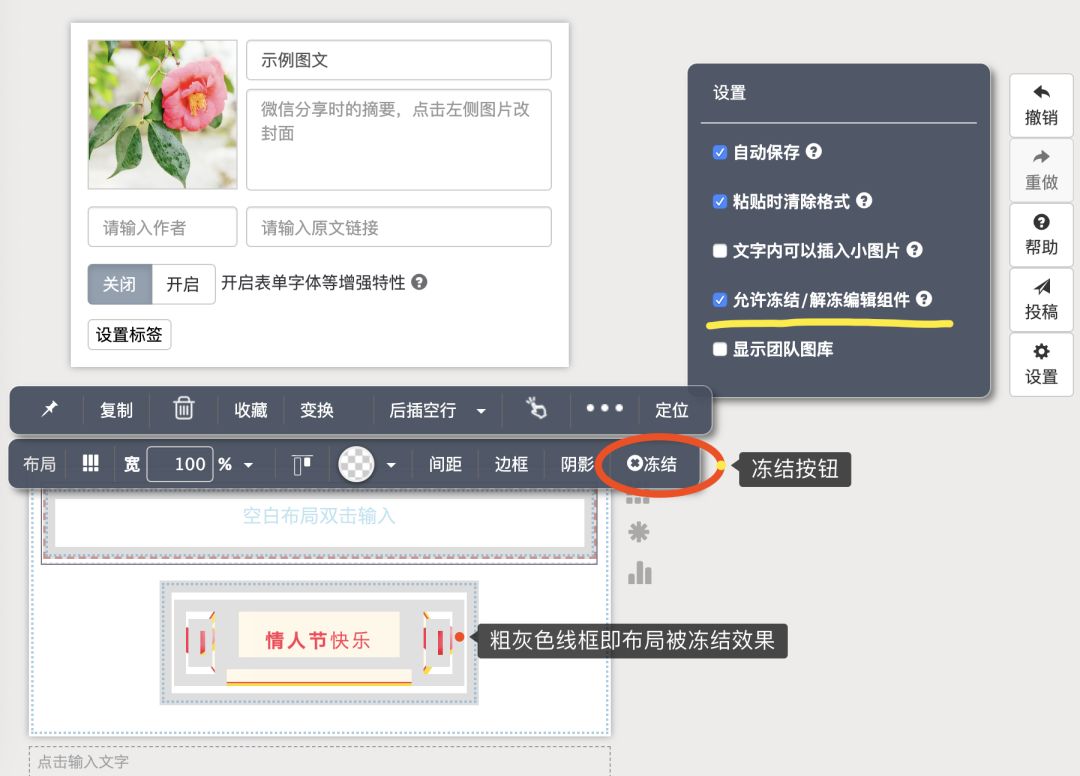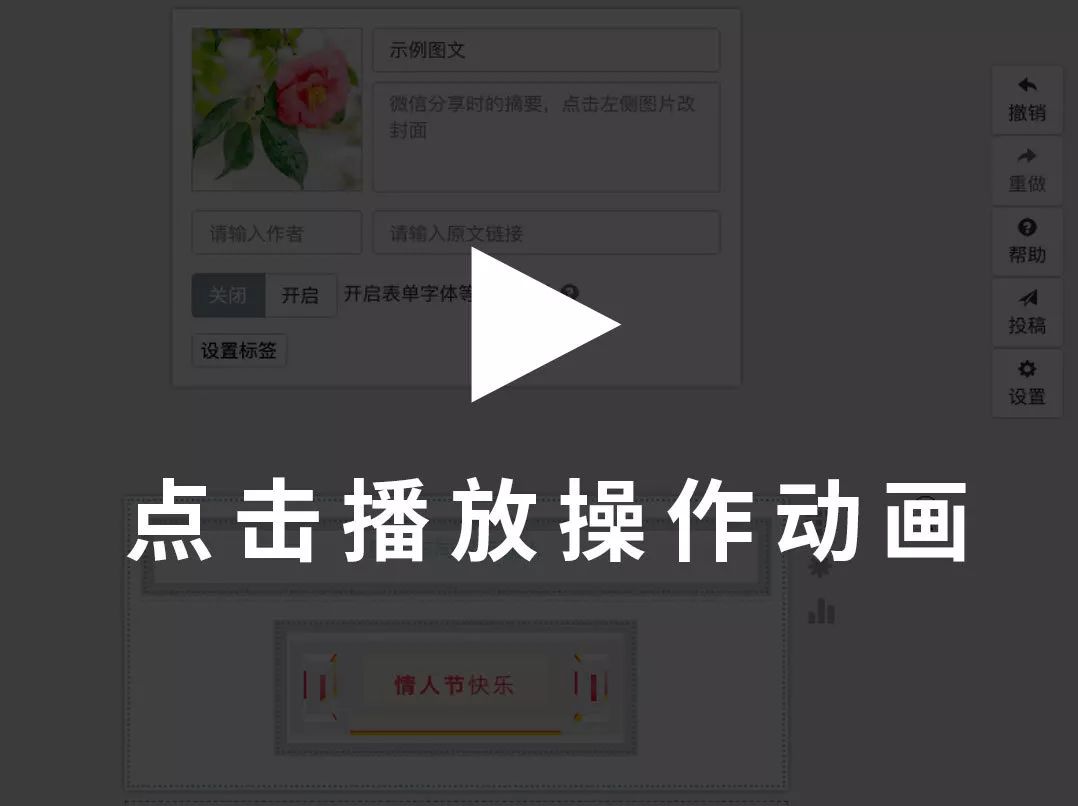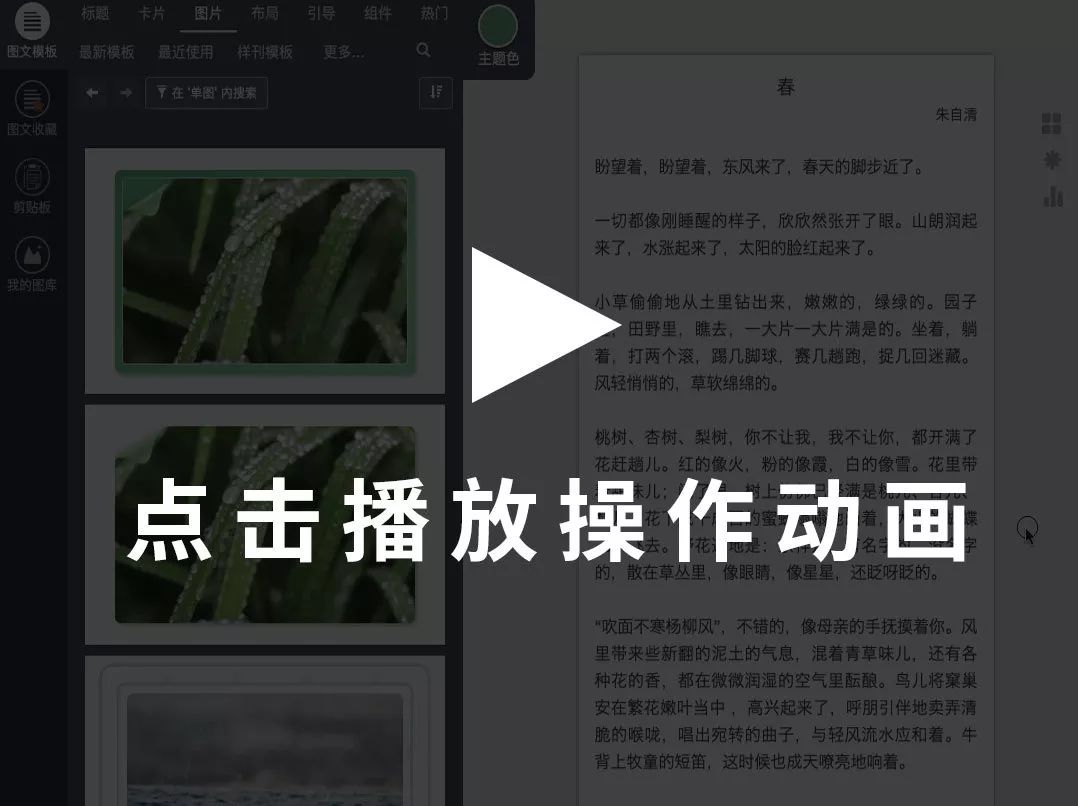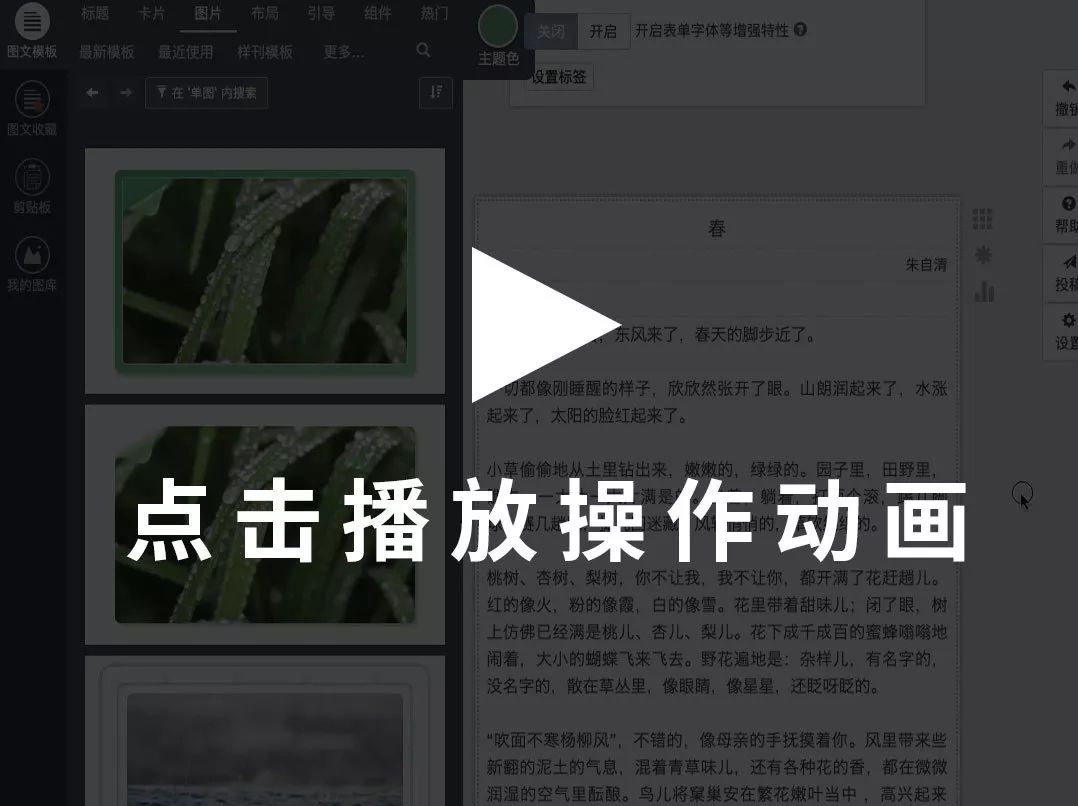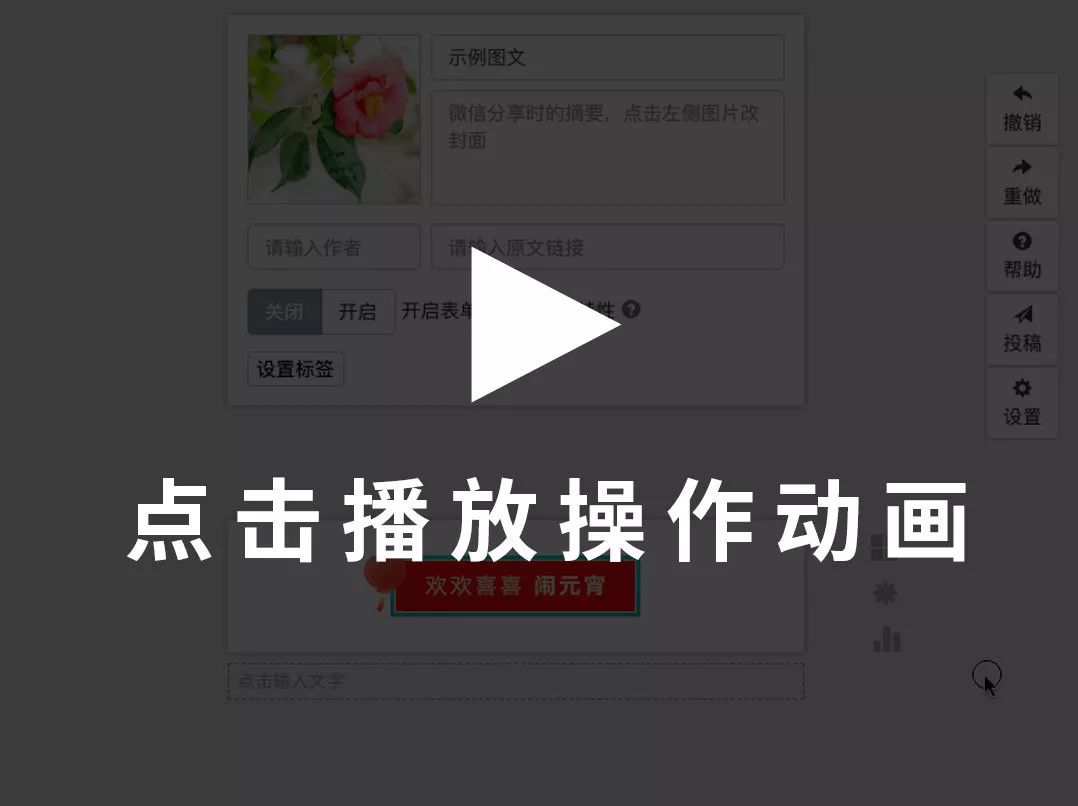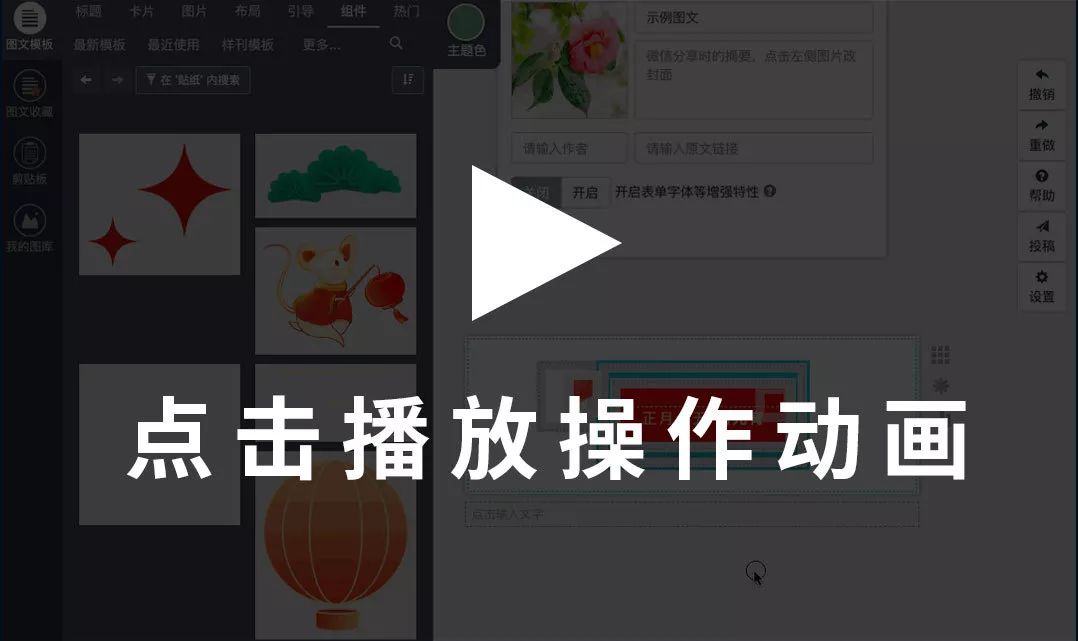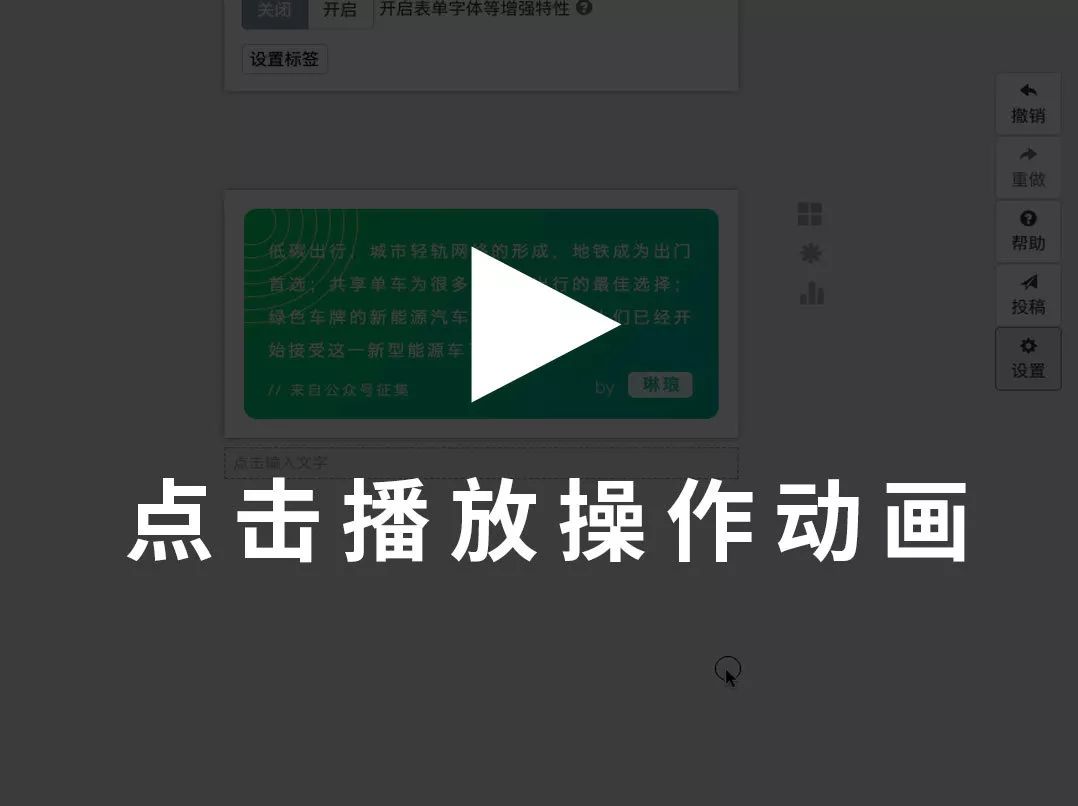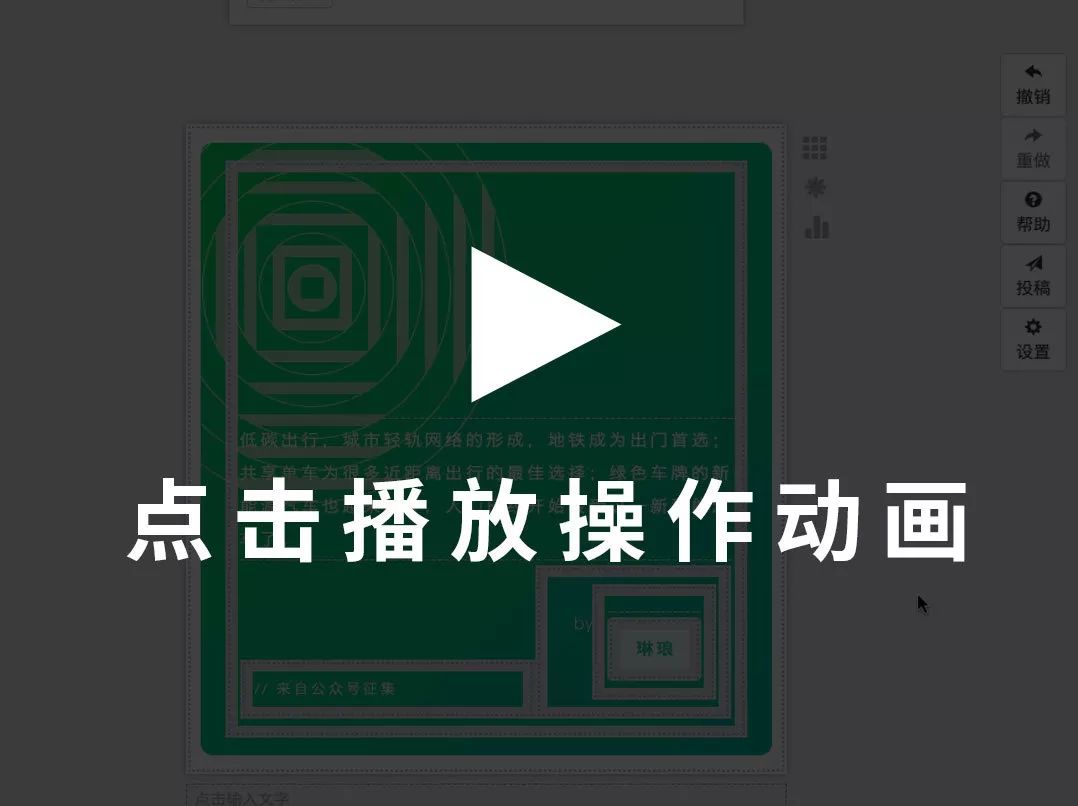究竟是谁,对秀米模板“冻”了手脚?! |
您所在的位置:网站首页 › 秀米模板怎么改背景色彩 › 究竟是谁,对秀米模板“冻”了手脚?! |
究竟是谁,对秀米模板“冻”了手脚?!
|
在设置里勾选冻结功能后,编辑区域中的布局工具条最右边会多出一个“冻结”按钮。
如果模板布局框是显示为粗灰色线框,也就是布局当前为被“冻结”状态,选中布局后工具条上会有个“解冻”按钮:
如何使用模板组件的 冻结/解冻功能 在编辑区域中,点击“冻结”按钮,当前布局框会变成粗灰色框线,且布局里面也无法添加/删除内容:
布局被“冻结”后,如果关闭设置里冻结/解冻选项,在布局模式下,布局的灰色边框不会显示,也不会干扰视线:
再次在设置里开启“冻结”功能,原先不可选中,不会显示边框的被“冻结”组件,现在可以选中,同时会显示一个粗灰色线框,选中后可以进行“解冻”。
这是一个简单的将布局“冻结”,再“解冻”的操作步骤,别看它操作简单,冻结功能用处大着呢。 冻结后的模板组件应用场景 如果我们制作的是图片模板,一般会带有一些小贴图,在这种情况下,如果要把一张图片“模板变换”、“基础图片”,或是采用为“一键排版”的图片模板,在这个过程中,会发现实际要替换的图片就放到了贴图的地方,而不是图片本身:
这时候可以开启冻结功能,把贴图冻结上,“模板变换”、“一键排版”、“基础图片”就会忽略被冻结的组件,从而不会把源图片换到错误的位置:
所以,在自己制作或是为团队做的样刊,就可以用到冻结功能,使用的样刊就会忽略已冻结的组件,将内容采用正确的位置上;另外呢,我们风格模板投稿的作者,可以把复杂的模板进行“冻结”,变得更简化,方便用户使用。 回过头来看,秀米中那些被“冻”了手脚的系统模板,也是为了让小伙伴用起来更方便些,只需修改文字替换正常用图就好。希望对系统模板进行改造的话,就可以用到“解冻”功能。现在我们可以来看看系统模板是如何使用冻结/解冻功能的,便于我们自己手动操作冻结。 如何正确操作冻结/解冻功能
欢欢喜喜 闹元宵 这是一个已被“冻结”的模板,只能修改里面的文字内容,模板的小贴图、线框是无法选中的。 在设置里打开“冻结”开关,发现模板布局基本上都被设置了“冻结”,选中粗灰色线框,也无法对里面的小组件进行编辑:
所以,我们想要给该模板进行二次改造,就选中粗灰色线框,选择“解冻”,恢复成正常的组件,再进行编辑:
操作完成后,大家也可以再次手动进行“冻结”,下面我们来正式操作下“冻结”功能: 不妨动手来试下冻结功能 低碳出行,城市轻轨网络的形成,地铁成为出门首选;共享单车为很多近距离出行的最佳选择;绿色车牌的新能源汽车也越来越多,人们已经开始接受这一新型能源车了。 // 来自公众号征集 by 琳琅 这是秀米早期的一个模板(搜环保获取),底色卡片左上角的弧线是用多个布局边框做出圆形,经定位偏移做成,所以打开布局模式,多层布局的嵌套弧线,在编辑修改时会被它干扰。 所以,为了把这一箩筐布局隐藏起来,我们在设置里打开“冻结”功能,一顿操作猛如虎,将这一堆圆形布局都给冻上:
现在,我们在布局模式下,关闭设置里的“冻结”功能,多层嵌套的布局就“消失”了,对模板编辑修改时也不会被干扰视线:
所以,当制作好一个复杂的,包括多个组件元素,乃至嵌套的布局模板后,可以考虑将其中一部分不需要使用者替换更改的组件,进行“冻结”,这样使用这无论是在视觉还是操作上,都会方便很多。 同样,“解冻”就是反过来,现有的已经组合好的,里面含有冻结组件的模板,希望对他进行调整,那么就可以选中被冻结的部分,进行“解冻”,将组件恢复原样,再进行编辑。 冻结/解冻功能,需要先在编辑界面右边设置里开启,这样才会在布局工具条上看到冻结/解冻按钮。返回搜狐,查看更多 当一个组件被“冻结”之后,它就不能再被选中,组件的内容也不能再编辑,只能看不能改。 如果冻结的是一个布局,那么在布局模式下,布局的灰色边框也不会显示,不会干扰视线;同时布局里面也不能再加入/删除内容。 “模板变换”、“一键排版”与“基础图片”都会忽略被冻结的组件,从而不会把源图片换到错误的位置。 “解冻”功能与“冻结”相反,是用来拆解已被冻上的模板组件,方便再次编辑修改。 |
【本文地址】
今日新闻 |
推荐新闻 |